本帖最后由 linxue110 于 2023-11-10 21:19 编辑
VS code 和 Git工具均已经安装 小安派 源码工程 克隆1.克隆源码WIN11新建文件夹,右击显示更多选项,进入GitBash 2.拉取M61的SDK 子模块- 修改拉取来源
进入AiPi-Open-Kits 中,用文本打开.gitmodules 文件url 参数中的 github.com 改成gitee.com - 拉取工具
- [backcolor=rgba(27, 31, 35, 0.05)]cd AiPi-Open-Kits/
git submodule init
git submodule update -
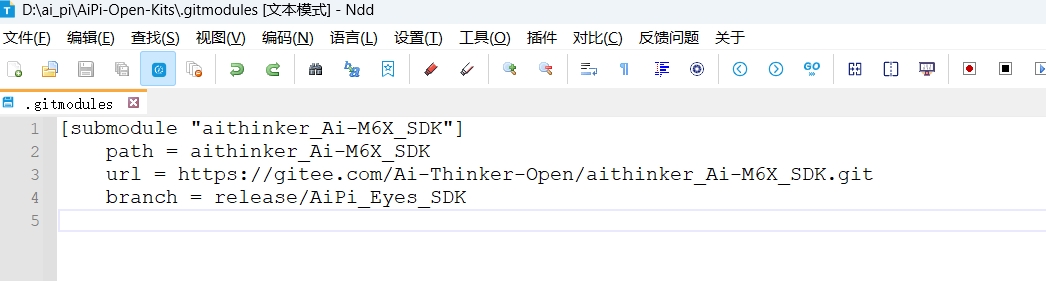
3.拉取M61 SDK中的子模块M61 SDK 是小安派仓库的子模块,而M61 SDK自己也有子模块,所以也需要拉取,否则会编译不成功。 1)进入到SDK中拉取子模块逐条运行以下指令: cd aithinker_Ai-M6X_SDK/git submodule initgit submodule update
2)克隆适用Windows 的编译工具链就在aithinker_Ai-M6X_SDK/文件夹中拉取工具链,直接适用git 工具拉取: git clone https://gitee.com/bouffalolab/toolchain_gcc_t-head_windows.git
三、编译工具路径设置所有都拉取完成之后,需要把三个路径加入到电脑的环境变量当中,分别是: aithinker_Ai-M6X_SDK\toolchain_gcc_t-head_windows\bin
aithinker_Ai-M6X_SDK\tools\make
aithinker_Ai-M6X_SDK\tools\ninja而且需要把aithinker_Ai-M6X_SDK\tools\make路径上移到最高层,先打开电脑的环境变量窗口:
4.验证是否成功设置在桌面按住 shift 键点击鼠标右键打开PowerShell 。在PowerShell 输入: make -v成功输出信息: GNU Make 4.2.1Built for x86_64-w64-mingw32Copyright (C) 1988-2016 Free Software Foundation, Inc.License GPLv3+: GNU GPL version 3 or later <http://gnu.org/licenses/gpl.html>This is free software: you are free to change and redistribute it.There is NO WARRANTY, to the extent permitted by law.输入: riscv64-unknown-elf-gcc -v成功时输出信息: Using built-in specs.COLLECT_GCC=D:\ai_pi\AiPi-Open-Kits\aithinker_Ai-M6X_SDK\toolchain_gcc_t-head_windows\bin\riscv64-unknown-elf-gcc.exeCOLLECT_LTO_WRAPPER=d:/ai_pi/aipi-open-kits/aithinker_ai-m6x_sdk/toolchain_gcc_t-head_windows/bin/../libexec/gcc/riscv64-unknown-elf/10.2.0/lto-wrapper.exeTarget: riscv64-unknown-elfConfigured with: /mnt/ssd/jenkins_iotsw/slave/workspace/Toolchain/build-gnu-riscv/./source/riscv/riscv-gcc/configure --target=riscv64-unknown-elf --host=i686-w64-mingw32 --with-gmp=/mnt/ssd/jenkins_iotsw/slave/workspace/Toolchain/build-gnu-riscv/build-gcc-riscv64-unknown-elf/build-Xuantie-900-gcc-elf-newlib-mingw-V2.6.1/lib-for-gcc-mingw --with-mpfr=/mnt/ssd/jenkins_iotsw/slave/workspace/Toolchain/build-gnu-riscv/build-gcc-riscv64-unknown-elf/build-Xuantie-900-gcc-elf-newlib-mingw-V2.6.1/lib-for-gcc-mingw --with-mpc=/mnt/ssd/jenkins_iotsw/slave/workspace/Toolchain/build-gnu-riscv/build-gcc-riscv64-unknown-elf/build-Xuantie-900-gcc-elf-newlib-mingw-V2.6.1/lib-for-gcc-mingw --with-libexpat-prefix=/mnt/ssd/jenkins_iotsw/slave/workspace/Toolchain/build-gnu-riscv/build-gcc-riscv64-unknown-elf/build-Xuantie-900-gcc-elf-newlib-mingw-V2.6.1/lib-for-gcc-mingw --with-libmpfr-prefix=/mnt/ssd/jenkins_iotsw/slave/workspace/Toolchain/build-gnu-riscv/build-gcc-riscv64-unknown-elf/build-Xuantie-900-gcc-elf-newlib-mingw-V2.6.1/lib-for-gcc-mingw --with-pkgversion='Xuantie-900 elf newlib gcc Toolchain V2.6.1 B-20220906' CXXFLAGS='-g -O2 -DTHEAD_VERSION_NUMBER=2.6.1 ' --enable-libgcctf --prefix=/mnt/ssd/jenkins_iotsw/slave/workspace/Toolchain/build-gnu-riscv/build-gcc-riscv64-unknown-elf/Xuantie-900-gcc-elf-newlib-mingw-V2.6.1 --disable-shared --enable-threads=posix --enable-languages=c,c++ --without-system-zlib --enable-tls --with-newlib --with-sysroot=/mnt/ssd/jenkins_iotsw/slave/workspace/Toolchain/build-gnu-riscv/build-gcc-riscv64-unknown-elf/Xuantie-900-gcc-elf-newlib-mingw-V2.6.1/riscv64-unknown-elf --with-native-system-header-dir=/include --disable-libmudflap --disable-libssp --disable-libquadmath --disable-libgomp --disable-nls --disable-tm-clone-registry --src=/mnt/ssd/jenkins_iotsw/slave/workspace/Toolchain/build-gnu-riscv/./source/riscv/riscv-gcc --enable-multilib --with-abi=lp64d --with-arch=rv64gcxthead 'CFLAGS_FOR_TARGET=-Os -mcmodel=medany' 'CXXFLAGS_FOR_TARGET=-Os -mcmodel=medany'Thread model: posixSupported LTO compression algorithms: zlib zstdgcc version 10.2.0 (Xuantie-900 elf newlib gcc Toolchain V2.6.1 B-20220906)
四、编译天气站程序1.在VScode 打开小安派仓库源码打开 VScode。在VScode 打开AiPi-Open-Kits 文件夹,即可看到源码 make 回车,等待编译完成
|